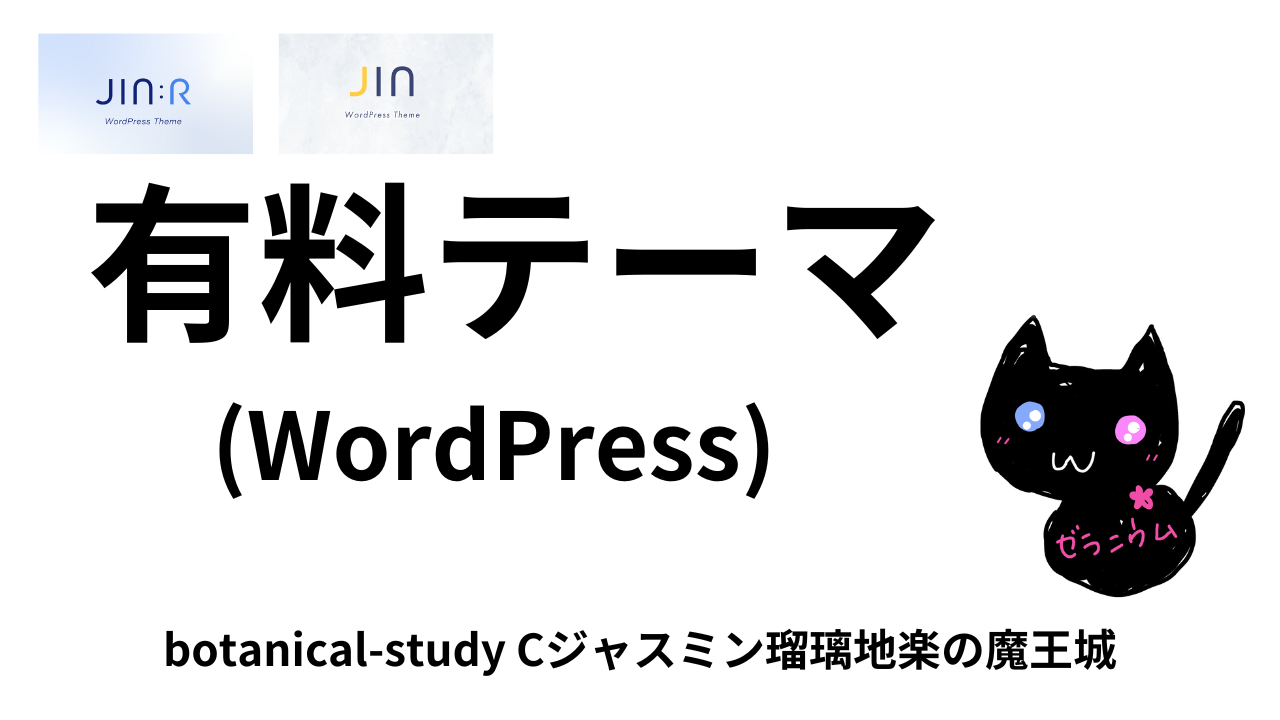本館|01|4記事で達成!アドセンス合格までのWordPressブログ開設ステップ【総合目次】

この記事にはPR(プロモーション)が含まれています。

ブログ初心者必見!ゲーム大好き、アロマハーブ特化Ⅴライバー(ⅤTuber準備中)による、アドセンス審査合格ブログノウハウを大公開!初心者でも簡単にWordPressの基本がわかる基本解説付き!最初は少し難しく感じるかもしれませんが、文字を打つことができるならば難しくありません。頭の中のイメージを形として表現することが楽しくなると思います!この記事を通して、自分に合ったブログスタイルを見つけて頂けますように!
本館|01|4 Articles to Success! Steps to Achieve AdSense Approval with Your WordPress Blog【General Index】
- 「ブログ」や「記事投稿に強めのホームページのようなサイト」の開設には【サーバー】と【ドメイン】と【WordPressやCMSツール】の3つが必要です ※有料テーマ使用の場合
- 私は、当初はX(旧Twitter)で投稿を行っていた「アロマハーブ4択クイズ」を、何年経っても簡単に過去クイズを閲覧して頂けるようにしたかったこともサイトを開設したの理由の1つです
- 日記形式記事はもちろん、ポートフォリオなどとして記事を作成することもオススメです
▼こちらのサイトからコノハウイングに申し込むと5000円引き▼
▼コチラから!▼JIN:R ▼JIN:R &ConoHa WING セット
テーマ&サーバーの公式サイト様も見てね!
ブログスタートガイド【総合目次】
- こちらの本館(日本語サイト)『Cジャスミン瑠璃地楽の魔王城』では、ブログ開設の基本的なことに関するガイドです。
- 姉妹サイトの別館(英語サイト)『Cジャスミン瑠璃地楽の魔王城別館』では、有料テーマ『JIN:R』に関するガイドです ※一部『JIN』にも対応しています
- 目的などを熟考したブログ開設をおすすめします ※有料テーマは返品不可
本館|01|13ステップ!ブログ運営【総合目次】
フォローよろしくお願いします!
ブログガイド動画投稿予定YOUTUBE→https://www.youtube.com/@gCJC-ch.
アロマハーブ4択クイズYOUTUBE→https://www.youtube.com/@JC-AHAQ
『ConoHa WING』&『WordPress』について
- 現在のページ▶ 本館|01|4記事で達成!アドセンス合格までのWordPressブログ開設ステップ【総合目次】
- 本館|02|ブログ開設準備!『ConoHa WING』で始める『WordPress』ガイド
- 本館|03|『JIN』から『JIN:R』への移行とアドセンス審査攻略ガイド
- 本館|04 おまけ|初心者必見!ブロックエディッターの使い方ガイド
『JIN:R』について
- 01|『JIN:R』テーマを極める!ブログ構築の最初に知りたい基本ガイド【目次付き】
- 02|ブログデザインを一段上へ!JINテーマ初期設定の必勝法
- 03|ブログ記事を華麗に仕上げる!固定・投稿ページの活用法
- 04|読者に優しいメニュー作り!『JIN:R』テーマのナビゲーション完全活用術
- 05|見やすいブログの秘訣!カテゴリー設定&表示ページの作り方
- 06|プロっぽさがぐっと上がる!『JIN:R』テーマでサイドバーを自由自在に
- 07|完成度を引き上げる最終調整!『JIN:R』テーマで整えるブログの仕上げ術
- 08|サイトを成長させる!計測と改善でパフォーマンスを最適化
- 09|サイトを常に最新に!定期メンテナンスと更新で価値を向上
ブログ開設前に考えるとスムーズなこと
ざっくりとでも考えてみると良いかもしれません!
[考えた方が良いこと(優先的に考えるべきポイント)]
- ブログ開設の目的
- ジャンル
- カテゴリーの有無や種類
- サイトタイトル
- ハンドルネーム
- ブログ開設申し込み用のメールアドレス
- サーバーで登録するメールアドレス名
- 投稿頻度
[ゆとりがあれば考えた方が良いこと]
- ドメイン名の候補
- 想定するターゲット層(読者像)
- なんとなくのサイトの雰囲気やデザイン
- 色や使いたい画像
- ブログの収益化の有無
- 導入する予定のプラグインのリスト
- 記事のストック作成
- SNSの連携予定
『JIN:R』ガイド【目次】私も使用中!
【各ステップページは『Cジャスミン瑠璃地楽の魔王城別館』】
『JIN:R』については9ステップ

■01|『JIN:R』『JIN』を購入
■02|『JIN:R』初期設定の必勝法
■03|固定ページと各種投稿の活用術
■04|『JIN:R』のメニュー活用法
■05|カテゴリー表示と設定の秘訣
■06|サイドバーを自在に整える方法
■07|『JIN:R』仕上げを完全調整
■08|アドセンス&計測でサイト改善
■09|定期更新とサイト健康管理
■01|『JIN:R』Master the Theme! Essential Guide to Building a Blog 【With Table of Contents】

■【デザインプリセット】【サイトデザイン設定】設定
■B/01:「ページレイアウト」設定
■B/02:「ページフレーム」設定
■B/03:「デザインルール」設定
■B/04:「角の丸み」設定
■B/05:「フォント選択」設定
■B/06:「ロゴ設定」設定
■B/07:「ヘッダー」設定
■B/08:「背景装飾」「ヘッダー背景画像」設定
■B/09:「記事幅・文字サイズ・コメント・投稿日時の表示・記事内の画像に丸みをつける・表示設定」設定
■B/10:「ブログカード」設定
■B/11:「関連記事・詳細設定」設定
■B/12:「カラー設定」設定する
■B/13:「見出し」を設定する
■B/14:「吹き出し」を設定する
■B/15:「メインビジュアル」「ボックス」「ボタン」「アニメーション設定」設定
■B/16:「インフォメーション設定」設定
■B/17:「アイキャッチ画像自動生成(サムネイル画像自動生成)」を設定する
■【SNS登録/シェア設定】設定
■【プロフィール登録】設定
■【スマホ専用機能】設定
■【ステマ規制への対応設定】設定
■【その他の設定】設定
■【メニュー】設定
■【ウィジェット】を設定
■【ホームページ設定】設定
■【追加CSS】設定
■【エクスポート/インポート】
■【メンテナンスモード】の使用法
■02|Take Your Blog Design to the Next Level! Winning Strategies for JIN Theme Initial Setup

■【運営者情報(プロフィール)】公開
■【プライバシーポリシー】公開
■【利用規約/特定商取引法に基づく表記】公開
■各種投稿タイプの記事を書く
■A|通常記事投稿
■B|固定記事投稿
■C|カスタム投稿記事投稿
■カスタム記事投稿用プラグインと設定
■「アイキャッチ(サムネイル)画像自動生成」機能使用方法
■デザインのグレードを上げるポイント
■【お問い合わせフォーム】設置
■【HTMLサイトマップ】ページ設置
■記事を【インデックス登録】
■03|Enhance Your Blog Posts with Elegance! A Guide to Utilizing Fixed and Post Pages Effectively

■A|グローバルナビゲーション
■B|ハンバーガーメニュー
■C|フッターメニュー
■メニューの位置設定
■グローバルナビゲーション設定
■フッターメニュー設定
■ピックアップコンテンツ
■04|Create Reader-Friendly Menus! Complete Navigation Utilization Techniques for the 『JIN:R』 Theme

■【カテゴリー】
■【カテゴリーページ】編集
■05|Secrets to an Easy-to-Read Blog! How to Set Up and Display Categories Effectively

■【サイドバー】ウェジェット構成5選
■06|Boost Your Professionalism! Customize Sidebars Freely with the 『JIN:R』 Theme

■【サイトデザイン設定】の未設定続き
■ B/11:「関連記事・詳細設定」設定
■ B/15:「メインビジュアル」設定
■ B/15:「ボックス」設定
■ B/15:「ボタン」設定
■ B/15:「アニメーション設定」設定
■【SNS登録/シェア設定】設定
■【プロフィール登録】設定
■【ステマ規制への対応設定】設定
■【その他の設定】設定
■【ウィジェット】設定
■【ホームページ設定】
■【追加CSS】設定
■【エクスポート/インポート】
■サイト仕上げチェックポイント15選
■07|Enhance the Final Touches! Polishing Your Blog to Perfection with the 『JIN:R』 Theme

■サーチコンソールを活(【サイトマップ】・【インデックス登録】)
■【Googleアナティリクス】
■ページ速度を改善する
■「WAF」について(セキュリティー)
■08|Grow Your Website! Optimize Performance Through Measurement and Improvement

■記事更新検討の確認項目リスト6選
■新しいコンテンツの追加
■広告の最適化と更新
■メンテナンス効率化のポイント3選
■09|Keep Your Website Up-to-Date! Regular Maintenance and Updates to Enhance Value
【ブロックエディター】の特徴と役割
- ワードプレスでは全ての構成を【ブロックエディッター】で表現していきます
- 【ブロックエディター】の「ブロック」は多種多様です
- 『ブロックごとの役割ガイドぺージ』へ ※近日公開予定
ブロックエディッターはこんなに便利!
[編集の自由度が高いエディッター]
- 見出しやボックス、画像などを自在に挿入し記事を簡単にデザインできます。
- 必要に応じて適切なエディッターを選び、記事の構成を工夫可能です。
[エディッターブロックの並べ替え機能]
- 各ブロックを自由に配置し直すことができ、記事構成の最適化が簡単に行えます。
- 使いやすさを考えた直感的な操作が可能です。
[複数ブロックの「グループ化」]
- 複数の要素をまとめて扱えるため、効率よく編集が進められます。
- セット単位で移動や調整ができ、記事全体の統一感も保てます。
[情報整理を助ける多機能性]
- テキスト入力以外にも装飾や視覚的な要素を取り入れることで、読者の興味を引きやすくなります。
- 様々なデザイン要素を活用して、魅力的なコンテンツを提供可能です。
[快適な操作性で初心者にも安心]
- 複雑な操作を必要とせず、誰でも簡単に使いこなせます。
- 初心者にも上級者にも対応した、柔軟で使いやすいデザイン。
無料テーマと有料テーマの違い:初心者に知ってほしい選び方ガイド

アドセンス審査ポイント
- 無料テーマは初めてに執筆ジャンルに触れる方や、趣味でブログを始めたい方に最適です。一方、有料テーマはプロフェッショナルなデザインとSEO対応が可能なので、執筆ジャンルを専門的に広めたい方におすすめです。
- 有料テーマは「サブスクリプション型」と「買い切り型」があります。
1. 無料テーマとは?
無料テーマは、コストがかからないため、WordPress初心者にとって手軽に始められる選択肢です。
- メリット:
- 初期費用を抑えられる。
- 公式ディレクトリには信頼性の高いテーマが多い。
- 簡単な操作で使用可能。
- デメリット:
- 機能やカスタマイズ性が限られる場合がある。
- サポートが提供されない場合が多い。
- デザインが他サイトと似通いがち。
2. 有料テーマとは?
有料テーマは、追加機能やサポートが充実しており、よりプロフェッショナルな仕上がりが期待できます。
- メリット:
- 高品質なデザインや多彩なカスタマイズ機能が利用可能。
- 開発者からのサポートが受けられる。
- SEOや速度最適化など、便利な機能が組み込まれている。
- デメリット:
- コストがかかる(テーマによっては数千円〜数万円)。
- 必要な機能が多すぎると操作に時間がかかることも。
3. どちらを選ぶべき?
WordPressブログ初心者の場合、最初は無料テーマで基本操作に慣れるのがおすすめです。おすすめ無料テーマには『Twenty Twenty-Three』などがあります。一方、ブログが成長したら、有料テーマでデザインや機能をさらに充実させましょう。『JIN:R』や『THE THOR』はSEO対策が万全で、初心者でも簡単に美しいサイトを作成できます。まずは試して、自分に合ったテーマを見つけてみましょう!
ブログ初心者必見!無料テーマ・有料テーマ・完全無料ブログの13選
▼コチラから!▼JIN:R ▼JIN:R &ConoHa WING セット5. おすすめの無料テーマと有料テーマ
- 無料テーマ:
- 「Twenty Twenty-Three」:公式提供のシンプルで軽量なテーマ
- 「Astra」:軽量ながらカスタマイズ性が高い
- 有料テーマ:
- 「JIN:R」:直感的で初心者に優しく、洗練されたデザイン
- 「JIN」: 初心者でも使いやすい設定とシンプルなデザイン
- 「THE THOR」:SEO特化型でプロフェッショナル仕様
6. 結論:自分に合ったテーマを選ぼう!
無料テーマと有料テーマのどちらが良いかは、ブログの目的や規模によります。
何をしたいのか?何を優先するかを考えて選択することがオススメです。
本館|02|『ConoHa WING』で始める『WordPress』
- はじめに
- ConoHa WINGのサーバー契約方法:完全ガイド
- 事前に考えたり用意しておくと良いもの
- ドメインの取得と設定
- ConoHa WINGサーバー契約
- WordPressのインストール
- WordPressインストール後の初期設定(『JIN:R』の初期設定後の設定可)
- 【プラグイン】の追加と有効化
- 「一般(SSL設定含む)」設定
- 「投稿設定」設定
- 「表示設定」設定
- 「パーマリンク」設定
- 有料テーマ『JIN:R』『JIN』を購入して開始する
- 【サイトマップ】について
- 私も愛用中のWordPressプラグインおすすめ5選【初心者必見】
本館|03|『JIN』から『JIN:R』への移行とアドセンス審査
- Vライバーによるブログ収益化イントロダクション
- 『JIN』から『JIN:R』への移行準備
- 『JIN:R』をインストールして移行をする
- エラー(トラブル)が発生時の対処法
- 『JIN』→『JIN:R』 2,000ページ移行の体験談
- 『JIN:R』に移行しようと思った理由
- 『JIN:R』への移行を躊躇し移行するか迷った点
- 移行につき事前に準備したことと心掛けたこと
- VTuber&活動者さん必見!アドセンス審査ガイド
- 01.アドセンス審査に出す際の基本条件
- 02.審査に合格しやすいポイント
- 03.よくある失敗例と改善策
- 04.まとめと次のステップ (アドセンス審査通過後)
- Vライバーがアドセンス合格のために行った15選
本館|04|初心者向け!ブロックごとの役割入門
- ブロックエディッターについて
- ワードプレスにデフォルト搭載のエディッター
- テキスト
- メディア
- デザイン
- ウィジェット
- テーマ
- 埋め込み
- JIN:Rブロック
▼JIN:Rで併用使用可能ブロックの一部▼
段落, 見出し, 引用, コード, テーブル, クラシック, 画像, ギャラリー, ファイル, メディア, 動画,ボタン, アーカイブ, カレンダー, タグ, カテゴリー, HTML, RSS, コメント, 検索, ショートコード, 記事リスト, デザイン見出し, ボタン, ボックス, アイコンボックス, リッチメニュー, 区切り線, 吹き出し, フルワイド, ブログカード, アコーディオン, タイムライン, コード, 背景, プロフィール, 比較表, カテゴリー区別, 有料コンテンツ, タブブロック, ナビゲーション, サイトロゴ, タイトル, 抜粋, アイキャッチ画像, 作成者名, 日付, 更新日, ログイン, ログアウト, X,記事リスト , デザイン見出し,ボックス ,アイコンボックス , リッチメニュー,吹き出し , フルワイド, ブログカード, アコーディオン,タイムライン ,背景,比較表,有料コンテンツ,タブブロック
本サイトの動画・画像・構成・記録はCジャスミン瑠璃地楽による創作空間です
著作権はCジャスミン瑠璃地楽に帰属します
AIを含む無断転載・複製・改変・二次利用・商用利用を禁じます
引用は著作権法の範囲内で、必ず出典を明記してください
- 2023年に『JIN』で制作し合格。(2025年11月上旬に『JIN:R』移行)
- 『No.3の記事』→現在はリンク先に記事がありますが当時は文字のみで申請